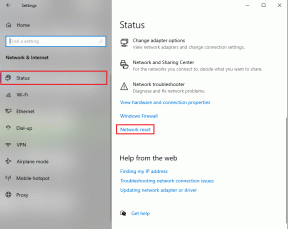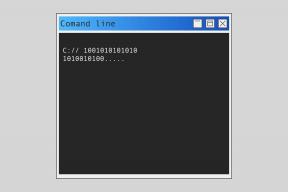Τρόπος διαγραφής κειμένου στα Έγγραφα Google
Miscellanea / / November 28, 2021
Διαγραφή κειμένου στα Έγγραφα Google; Τα Έγγραφα Google είναι μια ισχυρή εφαρμογή επεξεργασίας κειμένου στη σουίτα παραγωγικότητας της Google. Παρέχει συνεργασία σε πραγματικό χρόνο μεταξύ των συντακτών καθώς και διαφορετικές επιλογές για κοινή χρήση εγγράφων. Επειδή τα έγγραφα βρίσκονται στο cloud και σχετίζονται με έναν λογαριασμό Google, οι χρήστες και οι κάτοχοι των Εγγράφων Google μπορούν να έχουν πρόσβαση σε αυτά από οποιονδήποτε υπολογιστή. Τα αρχεία αποθηκεύονται online και είναι προσβάσιμα από οπουδήποτε και οποιαδήποτε συσκευή. Σας επιτρέπει να μοιράζεστε το αρχείο σας στο διαδίκτυο, έτσι ώστε πολλά άτομα να μπορούν να εργάζονται σε ένα μόνο έγγραφο ταυτόχρονα (δηλαδή ταυτόχρονα). Δεν υπάρχουν πλέον προβλήματα δημιουργίας αντιγράφων ασφαλείας καθώς αποθηκεύει αυτόματα τα έγγραφά σας.
Επιπλέον, διατηρείται ένα ιστορικό αναθεωρήσεων, το οποίο επιτρέπει στους συντάκτες να έχουν πρόσβαση στις προηγούμενες εκδόσεις του εγγράφου και να ελέγχουν τα αρχεία καταγραφής για να δουν ποιος έκανε αυτές τις τροποποιήσεις. Εν τέλει,
Τα Έγγραφα Google μπορούν να μετατραπούν σε διαφορετικές μορφές (όπως το Microsoft Word ή το PDF) και μπορεί επίσης να επεξεργαστεί έγγραφα του Microsoft Word.
Πολλοί άνθρωποι χρησιμοποιούν εικόνες στα έγγραφά τους καθώς κάνουν το έγγραφο ενημερωτικό και ελκυστικό. Ένα τέτοιο χαρακτηριστικό που χρησιμοποιείται στα Έγγραφα Google είναι το διαγράμμιση επιλογή. Εάν δεν ξέρετε πώς να κάνετε διαγραφή κειμένου στα Έγγραφα Google, τότε μην ανησυχείτε. Αυτός ο οδηγός είναι αφιερωμένος στο να σας βοηθήσει.
Περιεχόμενα
- Πώς να κάνετε διαγραφή κειμένου στα Έγγραφα Google
- Τι είναι αυτή η διαγραφή;
- Γιατί οι άνθρωποι χρησιμοποιούν τη διαγραφή;
- Πώς γίνεται η διαγραφή κειμένου στα Έγγραφα Google;
- Μέθοδος 1: Διαγραφή με χρήση συντομεύσεων
- Μέθοδος 2: Διαγραφή με χρήση του μενού Μορφή
- Πώς εξαλείφετε το Strikethrough;
- Μερικές χρήσιμες συντομεύσεις για τα Έγγραφα Google
Πώς να κάνετε διαγραφή κειμένου στα Έγγραφα Google
Τι είναι αυτή η διαγραφή;
Λοιπόν, η διαγράμμιση είναι η διαγραφή μιας λέξης, όπως θα έκανε κανείς στις χειρόγραφες σημειώσεις. Για παράδειγμα,
αυτό είναι μια απεικόνιση του Strikethrough.
Γιατί οι άνθρωποι χρησιμοποιούν τη διαγραφή;
Οι διαγραμμίσεις χρησιμοποιούνται για την εμφάνιση διορθώσεων σε ένα άρθρο, καθώς οι γνήσιες διορθώσεις δεν μπορούν να φανούν εάν το κείμενο αντικατασταθεί πλήρως. Μπορεί επίσης να χρησιμοποιηθεί για εναλλακτικά ονόματα, πρώην θέσεις, ξεπερασμένες πληροφορίες. Συνήθως χρησιμοποιείται από συντάκτες, συγγραφείς και διορθωτές για να επισημάνουν περιεχόμενο που πρέπει να διαγραφεί ή να τροποποιηθεί.
Μερικές φορές η διαγραφή (ή η διαγραφή) είναι χρήσιμη για να δώσει ένα χιουμοριστικό αποτέλεσμα. Τα strikeout είναι ουσιαστικά για ανεπίσημους ή συνομιλητικούς τύπους γραφής ή για τη δημιουργία ενός τόνου συνομιλίας. Μια ολόκληρη πρόταση με διαγράμμιση μπορεί επίσης να υποδεικνύει τι σκέφτεται ο συγγραφέας αντί για αυτό που υποτίθεται ότι πρέπει να πει. Μερικές φορές, το κείμενο διαγραφής μπορεί να δείχνει μια πραγματική αίσθηση και η αντικατάσταση προτείνει μια ψευδή ευγενική εναλλακτική. Μπορεί να δείχνει ειρωνεία και να είναι χρήσιμο στη δημιουργική γραφή.
Εν πάση περιπτώσει, η διαγραφή συνήθως δεν προορίζεται για επίσημη χρήση. Και το πιο σημαντικό, θα πρέπει να αποφύγετε την υπερβολική χρήση του μερικές φορές, καθώς καθιστά το κείμενο πιο δυσανάγνωστο.
Πώς γίνεται η διαγραφή κειμένου στα Έγγραφα Google;
Μέθοδος 1: Διαγραφή με χρήση συντομεύσεων
Αρχικά, επιτρέψτε μου να σας δείξω την πιο απλή μέθοδο. Εάν χρησιμοποιείτε τα Έγγραφα Google στον υπολογιστή σας, μπορείτε να χρησιμοποιήσετε συντομεύσεις πληκτρολογίου για τη διαγραφή κειμένου στα Έγγραφα Google.
Να κάνω αυτό,
- Πρώτα, επιλέξτε το κείμενο που θέλετε να διαγράψετε. Μπορείτε να κάνετε κλικ και να σύρετε το ποντίκι σας πάνω από το κείμενο για να το πετύχετε.
- Πατήστε τη συντόμευση πληκτρολογίου που έχει καθοριστεί για το εφέ διαγραφής. Οι συντομεύσεις αναφέρονται παρακάτω.
Σε υπολογιστή με Windows: Alt + Shift + Αριθμός 5
Σημείωση: Δεν συνιστάται η χρήση του αριθμητικού πλήκτρου 5 από το αριθμητικό πληκτρολόγιο, ενδέχεται να μην λειτουργεί για όλους. Αντίθετα, χρησιμοποιήστε το πλήκτρο Αριθμός 5 από τα αριθμητικά πλήκτρα που βρίσκονται κάτω από τα πλήκτρα λειτουργίας στο πληκτρολόγιό σας.
Στο macOS: Πλήκτρο εντολών + Shift + X (⌘ + Shift + X)
Στο Chrome OS: Alt + Shift + Αριθμός 5
Μέθοδος 2: Διαγραφή με χρήση του μενού Μορφή
Μπορείτε να χρησιμοποιήσετε τη γραμμή εργαλείων στο επάνω μέρος των Εγγράφων σας Google για να προσθέστε το εφέ διαγραφής στο κείμενό σας. Μπορείτε να χρησιμοποιήσετε το Μορφή μενού για να το πετύχετε αυτό.
1. Επιλέξτε το κείμενό σας με το ποντίκι ή το πληκτρολόγιο.
2. Από το Μορφή μενού, μετακινήστε το ποντίκι σας πάνω από το Κείμενο επιλογή.
3. Στη συνέχεια, από το μενού που εμφανίζεται, επιλέξτε Strike-through.

4. Μεγάλος! Τώρα το κείμενό σας θα μοιάζει με αυτό (ανατρέξτε στο στιγμιότυπο οθόνης παρακάτω).

Πώς εξαλείφετε το Strikethrough;
Τώρα μάθαμε πώς να διαγράφετε κείμενο στα Έγγραφα Google, πρέπει να ξέρετε πώς να το αφαιρέσετε από το έγγραφο. Εάν δεν θέλετε το εφέ διαγραφής στο κείμενό σας, μπορείτε να καταργήσετε τη διαγραφή χρησιμοποιώντας τα παρακάτω βήματα:
1. Χρήση συντομεύσεων: Επιλέξτε το κείμενο στο οποίο έχετε προσθέσει το εφέ διαγραφής. Πατήστε τα πλήκτρα συντόμευσης που έχετε χρησιμοποιήσει στο παρελθόν για να δημιουργήσετε τη διαγραφή.
2. Χρησιμοποιώντας το μενού Μορφή:Επισημάνετε ή επιλέξτε τις γραμμές από το οποίο πρέπει να αφαιρέσετε το αποτέλεσμα. Από το Μορφή μενού, τοποθετήστε το ποντίκι σας πάνω από το Κείμενο επιλογή. Κάντε κλικ στο Strikethrough. Αυτό θα αφαιρέσει το εφέ διαγραφής από το κείμενο.
3. Εάν μόλις τώρα προσθέσατε τη διαγραφή και θέλετε να την αφαιρέσετε, το Αναίρεση επιλογής μπορεί να είναι χρήσιμο. Για να χρησιμοποιήσετε τη δυνατότητα Αναίρεσης, από το Επεξεργασία μενού, κάντε κλικ Ξεκάνω. Μπορείτε επίσης να χρησιμοποιήσετε συντομεύσεις για αυτό. Εάν θέλετε να έχετε ξανά τη διαγράμμιση, χρησιμοποιήστε το Ξανακάνω επιλογή.
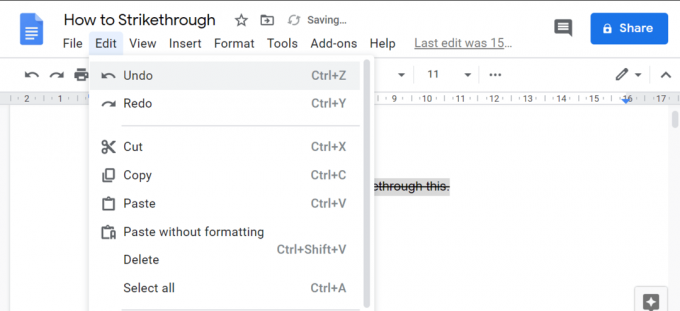
Μερικές χρήσιμες συντομεύσεις για τα Έγγραφα Google
Στο macOS:
- Αναίρεση:⌘ + z
- Επανάληψη:⌘ + Shift + z
- Επιλέξτε Όλα: ⌘ + A
Στα Windows:
- Αναίρεση: Ctrl + Z
- Επανάληψη: Ctrl + Shift + Z
- Επιλέξτε όλα: Ctrl + A
Στο Chrome OS:
- Αναίρεση: Ctrl + Z
- Επανάληψη: Ctrl + Shift + Z
- Επιλέξτε όλα: Ctrl + A
Συνιστάται:
- 9 καλύτερα δωρεάν λογισμικό ανάκτησης δεδομένων (2020)
- Πώς να τυλίξετε γρήγορα κείμενο σε Φύλλα Google;
Ελπίζω ότι αυτό το άρθρο ήταν χρήσιμο και μπορείτε να κάνετε διαγραφή κειμένου στα Έγγραφα Google. Λοιπόν, σελΜοιραστείτε αυτό το άρθρο με τους συναδέλφους και τους φίλους σας που χρησιμοποιούν τα Έγγραφα Google και βοηθήστε τους. Μη διστάσετε να επικοινωνήσετε μαζί μας για να διευκρινίσουμε τις αμφιβολίες σας ή να αφήσετε τις προτάσεις σας στην ενότητα σχολίων.